Philips 241B7QUPEB/01 User Manual
Browse online or download User Manual for TVs & monitors Philips 241B7QUPEB/01. Philips Brilliance LCD-monitor s priključno postajo USB 241B7QUPEB/01 Uporabniški priročnik
- Page / 36
- Table of contents
- BOOKMARKS




- Kazalo vsebine 2
- 1. Pomembno 3
- 1. Pomembno 4
- 1.2 Opisi simbolov 5
- 2. Namestitev monitorja 7
- 2.2 Upravljanje monitorja 8
- Fizične funkcije 10
- Prilagoditev višine 10
- 2. Namestitev monitorja 11
- 3. Optimizacija slike 12
- 3.2 SmartContrast 13
- 4. PowerSensor™ 14
- 4. PowerSensor™ 15
- 5. Združitveni zaslon 16
- USB - uvod 16
- 6. Tehnične specifikacije 22
- 6. Tehnične specifikacije 23
- 7. Upravljanje porabe 26
- 8. Pomoč uporabnikom 27
- 9. Odpravljanje težav in 31
- 9.2 Splošna pogosta vprašanja 32
- 9.3 Združitveni zaslon USB 35
- - pogosta vprašanja in 35
Summary of Contents
www.philips.com/welcome241B7SL Uporabniški priročnik 1 Pomoč uporabnikom in garancija 25 Odpravljanje težav in pogosta vprašanja 29
82. Namestitev monitorja Podatki o ločljivostiMonitor je zasnovan za optimalno delovanje pri izvorni ločljivosti 1920 x 1080 pri 60 Hz. Če je ločljiv
92. Namestitev monitorja2.3 Odstranite sklop podstavka za montažo VESAPreden začnete razstavljati podnožje, sledite spodnjim navodilom, da se izognet
103. Optimizacija slike3. Optimizacija slike3.1 SmartImage Kaj je to?SmartImage s pomočjo dinamičnega prilagajanja svetlosti, kontrasta, barv in os
113. Optimizacija slikedelu s preglednicami, datotekami PDF, skeniranimi članki ali ostalimi splošnimi pisarniškimi aplikacijami.• Photo (Slike): Ta
124. PowerSensor™4. PowerSensor™ Kako deluje?• PowerSensor deluje na osnovi oddajanja in sprejemanja neškodljivih "infrardečih" signalov,
134. PowerSensor™postavitev). Po vklopu funkcije PowerSensor, se bo samodejno izključila, če monitor uporabljate v načinu Portrait (portret – pokončni
145. Združitveni zaslon USB - uvod5. Združitveni zaslon USB - uvodČe spadate med večino uporabnikov prenosnikov, ki nima združitvene postaje, je ta z
155. Združitveni zaslon USB - uvod Nadzorovanje zaslonaKo so naprave povezane, se v opravilni vrstici pojavi ikona. To vam omogoča dostop do menija u
165. Združitveni zaslon USB - uvodMožnost menija Možnost podmenijaOpisDisplayLink Manager (Upravitelja DisplayLink)To je naslov uporabniškega vmesnika
175. Združitveni zaslon USB - uvodMožnost menija Možnost podmenijaOpisNotebook Display (Zaslon prenosnika)IzklopIzključi zaslon prenosnika in zaslon D
Kazalo vsebine1. Pomembno ... 11.1 Varnostni ukrepi in vzdrževanje 11.2 Opisi simbolov ...
185. Združitveni zaslon USB - uvod Nastavitev združitvenega etherneta USB1. Odprite okno "Omrežne povezave"V operacijskih sistemih Windows
195. Združitveni zaslon USB - uvod2. Desno kliknite na 2 - USB Audio Device, nato izberite Omogoči3. 2 - USB Audio Device postane Privzeta komunikac
206. Tehnične specifikacije6. Tehnične specifikacijeSlika/zaslonVrsta plošče monitorja Tehnologija IPSOsvetlitev v ozadju LED Velikost zaslona 23,8&
216. Tehnične specifikacijeNapajanje Poraba energijeNapajanje, vhodna izmenična napetost: 100 VAC, 50Hz Napajanje, vhodna izmenična napetost: 115 VAC,
226. Tehnične specifikacijeTlak okolice (ne-delovanje) 500 do 1060 hPaOkolje in energijaROHS DAEPEAT DA (glej opombo 1 za več podrobnosti)Embalaža 10
236. Tehnične specifikacije6.1 Ločljivost in prednastavljeni načini Maksimalna ločljivost 1920 x 1080 @ 60Hz (analogni vhod) 1920 x 1080 @ 60Hz (a
247. Upravljanje porabe energije7. Upravljanje porabe energijeČe imate v računalniku nameščeno grafično kartico ali programsko opremo, skladno z VESA
258. Pomoč uporabnikom in garancija8. Pomoč uporabnikom in garancija8.1 Philips politika o napakah slikovnih pik za monitorje z ravnim zaslonomPhili
268. Pomoč uporabnikom in garancijaBližina napak slikovnih pik Ker so napake sosednjih slikovnih in pod-slikovnih pik istega tipa lahko opaznejše, je
278. Pomoč uporabnikom in garancijaNAPAKE SVETLE PIKE SPREJEMLJIVI NIVO1 osvetljena pod-slikovna pika 32 sosednji osvetljeni pod-slikovni piki 13 sose
11. Pomembno1. PomembnoTa elektronski uporabniški priročnik je namenjen vsakomur, ki uporablja monitor Philips. Vzemite si čas in preberite ta uporab
288. Pomoč uporabnikom in garancija8.2 Pomoč uporabnikom in garancijaZa podatke glede kritja jamstva in glede zahtev za dodatno podporo, ki veljajo v
299. Odpravljanje težav in pogosta vprašanja9. Odpravljanje težav in pogosta vprašanja9.1 Odpravljanje težavTa stran obravnava težave, ki jih lahko
309. Odpravljanje težav in pogosta vprašanja• Odstranite vertikalne črte s pomočjo Nastavitev Faza/Takt v glavnih ukazih zaslonskega prikaza. Na volj
319. Odpravljanje težav in pogosta vprašanja• V meniju Začetek v OS Windows izberite Nastavitve/Nadzorna plošča. V oknu Nadzorne plošče izberite ikon
329. Odpravljanje težav in pogosta vprašanjaNato pritisnite "V redu" za vnos nastavitve barve – obstajajo tri nastavitve, kot sledi v nadalj
339. Odpravljanje težav in pogosta vprašanjapri 60 Hz. Za najboljši prikaz uporabljajte to ločljivost. V13: Kako odklenem ali zaklenem bližnjično t
© 2017 Koninklijke Philips N.V. Vse pravice pridržane.Philips in Philipsov emblem v obliki ščita sta registrirani blagovni znamki družbe Koninklijke
21. Pomembno• Da se izognete nevarnosti kratkega stika ali trajni poškodbi izdelka, monitorja ne izpostavljajte prahu, dežju, vodi ali pretirano vlaž
31. Pomembno1.2 Opisi simbolovNaslednja podpoglavja opisujejo dogovorjene oznake, uporabljene v tem dokumentu. Opombe, opozorila in svarila Deli bese
41. PomembnoCustomersPhilips establishes technically and economically viable objectives to optimize the environmental performance of the organization&
52. Namestitev monitorja2. Namestitev monitorja2.1 Namestitev Vsebina paketa241B7*VGA Power*USB*CD © 2017 Koninklijke Philips N.V. All rights reser
62. Namestitev monitorja Priključitev na osebni računalnik1675498459673 231 Kensington ključavnica proti kraji2 Sprejemni tok USB3 Povratni tok
72. Namestitev monitorja Opis prikaza na zaslonuKaj je On-Screen Display (OSD) oz. zaslonski prikaz?Virtualno pogovorno okence (OSD) je lastnost vseh
More documents for TVs & monitors Philips 241B7QUPEB/01






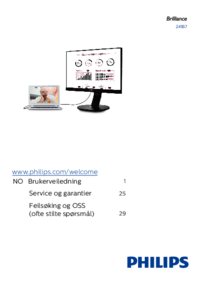


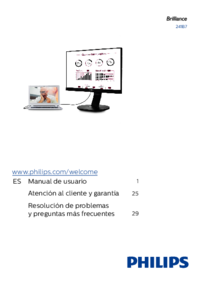







 (41 pages)
(41 pages) (42 pages)
(42 pages) (52 pages)
(52 pages) (27 pages)
(27 pages) (41 pages)
(41 pages) (49 pages)
(49 pages)







Comments to this Manuals